Een video herhalen om uw inhoud herhaaldelijk af te spelen
Wil jij een leuk trucje leren? Je kunt een video keer op keer afspelen, alsof je favoriete nummer wordt herhaald. Het heet looping. Het zorgt ervoor dat uw video in een eindeloze cirkel wordt afgespeeld. Het is een coole truc die je favoriete momenten continu tot leven brengt. Er zijn verschillende manieren om dit te bereiken, en dit artikel begeleidt u stap voor stap door het proces. Laten we onderzoeken hoe lusvideo ronduit!
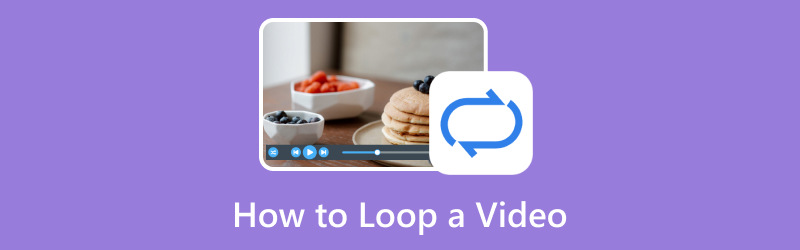
PAGINA INHOUD
Deel 1. Beste video-editor voor Windows en Mac
Als je je video's wilt omzetten in iets verbluffends, Vidmore Video Converter is hier om het te laten gebeuren. Het maakt niet uit of je video's verschillende formaten hebben; Vidmore Video Converter weet hoe hij ermee om moet gaan. U hoeft zich geen zorgen te maken dat uw video's er niet in passen. U kunt de delen die u niet wilt, afsnijden, verschillende clips aan elkaar plakken en zelfs coole effecten creëren. Bovendien kun je het geluid aanpassen, muziek toevoegen en alles laten klinken zoals jij dat wilt. Wanneer u klaar bent met bewerken, zien uw video's er nog steeds helder en prettig uit. Vidmore Video Converter helpt je video's zonder stress te bewerken, zorgt ervoor dat ze er geweldig uitzien en klinken, en is gemakkelijk te gebruiken.
Stap 1. Bezoek de officiële website van Vidmore Video Converter om het programma te downloaden. Na het downloaden gaat u verder met het installeren van het programma op uw computer.
Stap 2. Open het programma, ga naar de MV tabblad en druk op Bestanden toevoegen knop om de video te uploaden die u wilt bewerken.
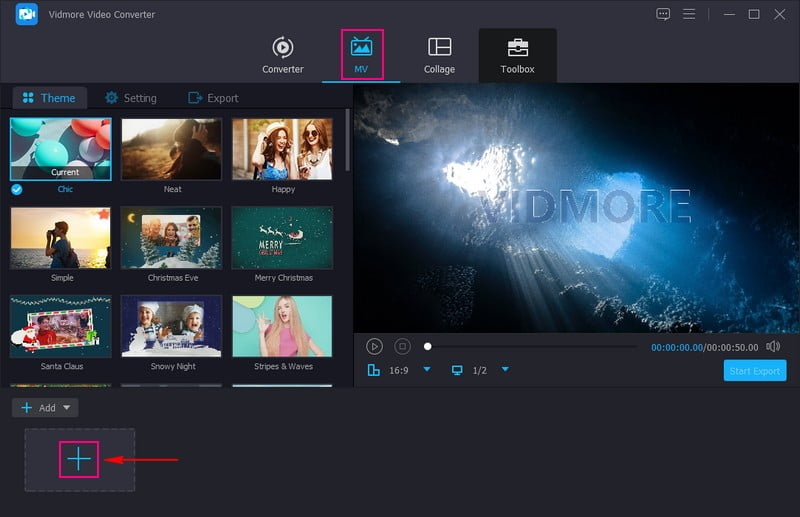
Stap 3. Klik op de Bewerk knop om u naar de bewerkingsfuncties van het programma te leiden. Aan Roteren en bijsnijdenkunt u de videooriëntatie corrigeren en ongewenste frames verwijderen. Aan Effect & Filterkunt u de basiseffecten wijzigen en het gewenste filter selecteren. Als je jouw eigendom in de video wilt opnemen, ga dan naar Watermerk en voeg er een toe. Tenslotte, op Audiokunt u het volume en de vertraging van de video aanpassen aan uw voorkeur.
Notitie: Klik op de OK knop in elk bewerkingshulpmiddel dat u gebruikt om de aangebrachte wijzigingen toe te passen.
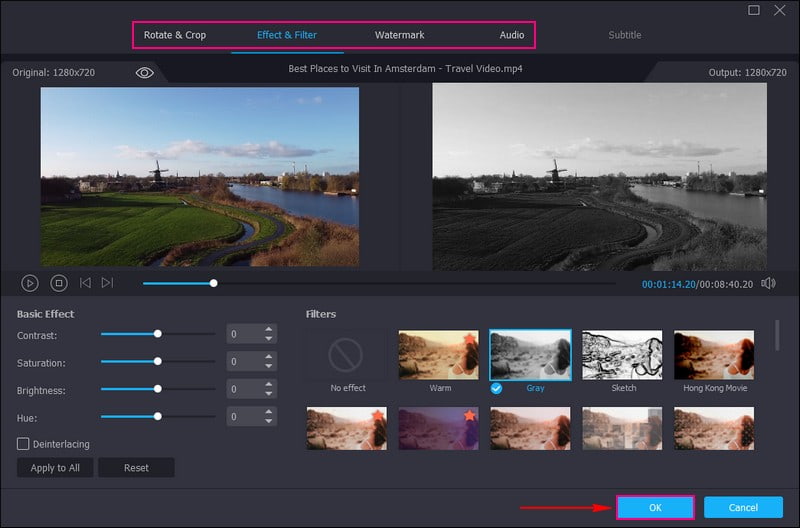
Stap 4. Bovendien kunt u een Thema, Begin en Einde titels, en Achtergrondmuziek onder de Thema en Instellingen opties.
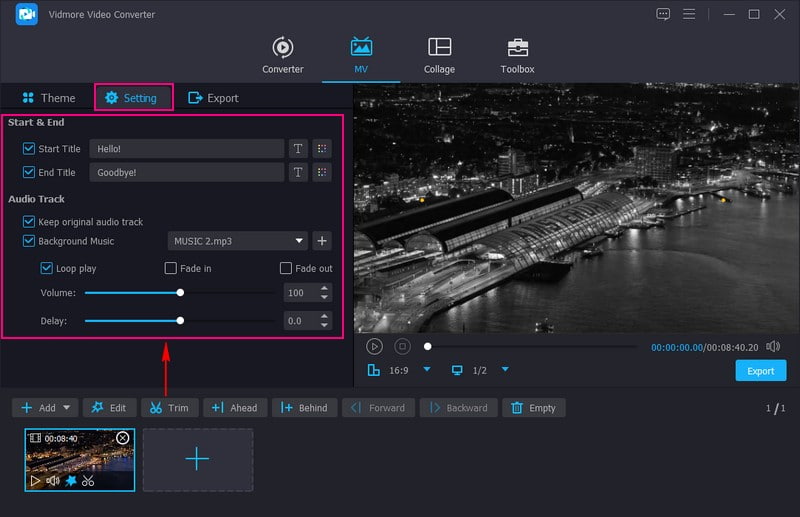
Stap 5. Ga naar de Exporteren optie en wijzig de video-instellingen volgens uw vereisten. Eenmaal gesetteld, druk op de Start de export knop om uw bewerkte video op te slaan in uw bureaubladmap.
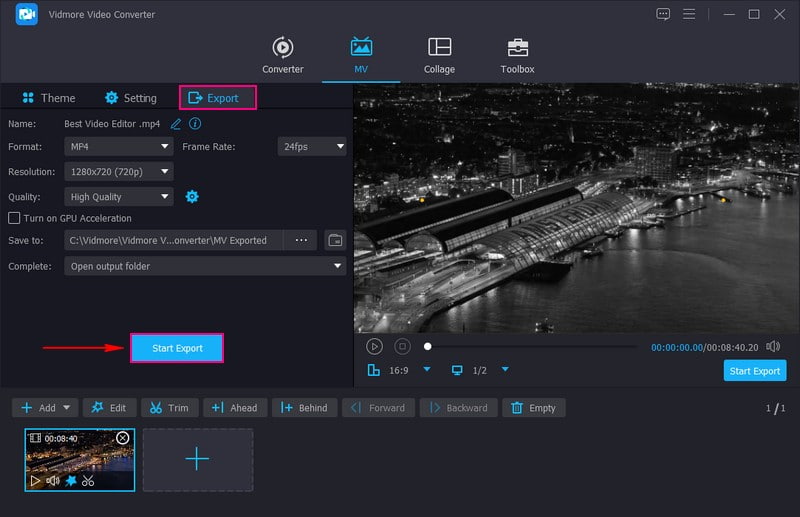
Deel 2. Video online herhalen
Stel je voor dat je een knop hebt waarmee je video's steeds opnieuw worden afgespeeld als een pakkend nummer. Dat is precies wat de Clideo Loop Video doet; het is als een magische spreuk voor je video's. Het maakt niet uit wat voor soort video je hebt, grappige clips, buitengewone momenten of schattige dieren, met dit platform kun je ze eindeloos herhalen. Bovendien kunt u bepalen hoe vaak uw video herhaaldelijk wordt afgespeeld. Je kunt het een paar keer herhalen of het voor altijd laten herhalen. Je kunt je herhaalde video aan je vrienden en familie laten zien als je klaar bent met het herhalen.
Om te ontdekken hoe u video online kunt herhalen met Clideo, kunt u rekenen op de gepresenteerde stappen.
Stap 1. Ga naar de officiële website van Clideo Loop Video.
Stap 2. Druk op de Kies bestand om uw video te importeren.
Stap 3. Na het importeren kunt u beslissen hoe vaak de video moet worden herhaald 2x, 3x, 4x, 5x, 6x, en Oneindig.
Stap 4. Als je klaar bent, druk je op de Exporteren om de lusvideo op te slaan.
Stap 5. Open uw lusvideo en zie hoe deze herhaaldelijk wordt afgespeeld.
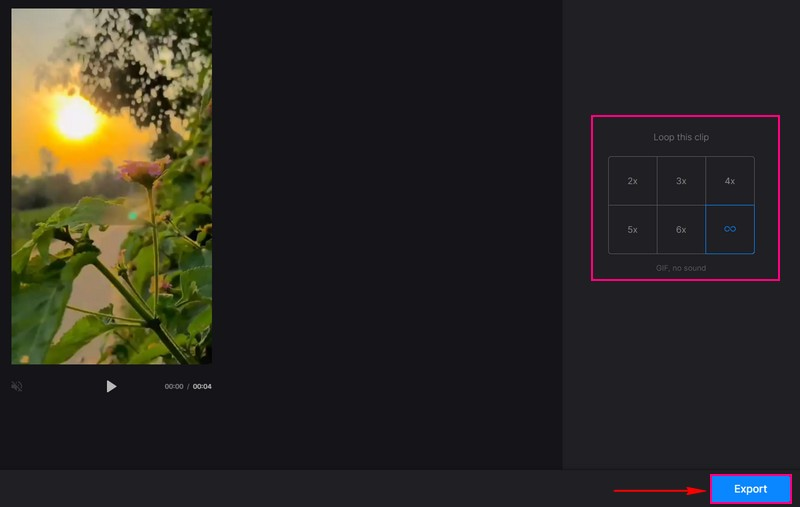
Deel 3. Een video herhalen in QuickTime
QuickTime Player is een soort speciale filmspeler voor uw computer. Maar Raad eens? Het heeft een truc in petto; het kan ervoor zorgen dat uw video's keer op keer worden afgespeeld. Het betekent dat het keer op keer blijft spelen zonder dat je iets aanraakt. U moet op een paar knoppen klikken om de lus te laten plaatsvinden. Als je een dansbeweging leert, een liedje oefent of een scène bestudeert, kun je met looping dingen herhaaldelijk zien. Dit programma staat altijd klaar om je video's te herhalen wanneer je maar wilt.
Hieronder vindt u de stappen voor het herhalen van een video in QuickTime:
Stap 1. Kies eerst een video die u in QuickTime wilt afspelen en begin deze af te spelen.
Stap 2. Terwijl de video wordt afgespeeld, klikt u op de Visie menu.
Stap 3. Klik op de optie Loop. U kunt ook op drukken Optie+Command+L sleutels.
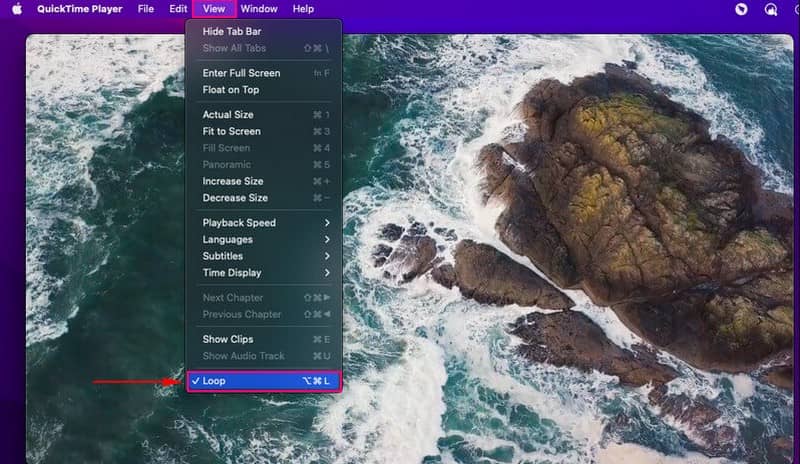
Deel 4. Video herhalen in PowerPoint
PowerPoint is niet alleen voor diavoorstellingen en presentaties; het is ook je favoriete hulpmiddel voor het naadloos herhalen van video's. Dankzij de gebruiksvriendelijke interface kunt u video's moeiteloos herhaaldelijk afspelen, waardoor uw visuele inhoud een boeiend tintje krijgt. Looping kan concepten voor educatieve doeleinden versterken en ervoor zorgen dat kijkers de informatie effectief begrijpen. U kunt eenvoudig instellen dat video's continu worden herhaald, zodat u ze niet handmatig opnieuw hoeft af te spelen.
Om te leren hoe de looping-video in PowerPoint werkt, vertrouwt u op de gegeven stappen.
Stap 1. PowerPoint-presentatie openen. Ga naar de dia waar je de video wilt hebben. Om dat te doen, klikt u op de Invoegen op de top.
Stap 2. Raken Video en selecteer de video op uw computer.
Stap 3. Klik op de video en zoek Video formaat op de top. Onder Afspelen, rekening Loop tot gestopt.
Stap 4. Klik buiten de video, start de diavoorstelling en controleer of deze wordt herhaald. Als u klaar bent, klikt u op de Esc verlaten.
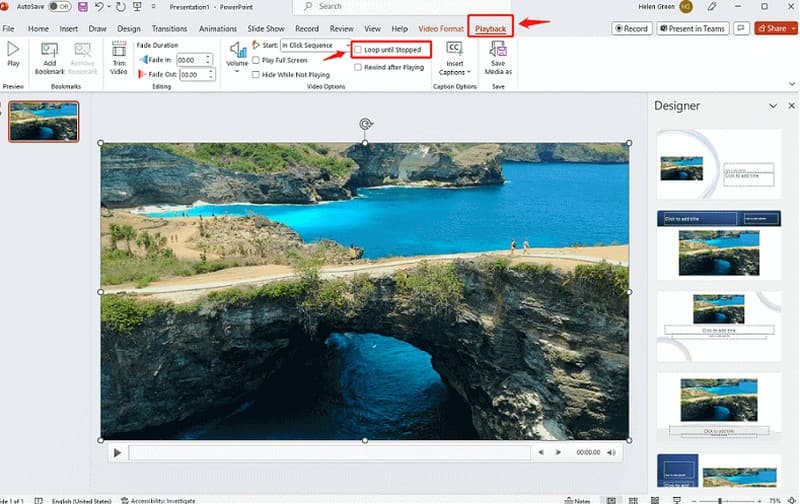
Deel 5. Veelgestelde vragen over het herhalen van een video
Hoe een video op Instagram herhalen?
Start Instagram en zoek de video die je wilt herhalen. Klik onder de video op de knop met de drie stippen. Er verschijnt een menu; klik op de Loop uit de opties. Je video wordt nu automatisch in een lus afgespeeld.
Hoe een video op een iPad in een lus te plaatsen?
Open de Foto's-app en klik op Bewerken in de rechterbovenhoek van het scherm. Klik onderaan op de knop Lus en klik erop. Zodra u klaar bent, klikt u op de knop Gereed om de lusvideo op te slaan.
Hoe loopt VLC video door?
Voer de VLC-speler uit. Klik met de rechtermuisknop op de video of klik bovenaan op het menu Afspelen. Zoek naar Loop in het menu en klik erop. Je video blijft in een lus spelen totdat je hem stopt.
Hoe werkt Kapwing-loopvideo?
Bezoek de website van Kapwing en importeer uw video. Klik op de optie Loop in het menu en stel in hoe vaak de video moet worden herhaald. Als u klaar bent, klikt u op de knop Downloaden om uw video in een lus te krijgen.
Hoe loopt After Effects video door?
Breng uw video naar After Effects. Kopieer de videolaag in de tijdlijn. Verschuif de gekopieerde laag zodat deze het uiteinde van het origineel overlapt. Plaats beide lagen in een groep en pas tijdhertoewijzing toe op de groep. Vervang daarna de expressietekst timeRemap door loopOut. Zodra het perfect is, rendert u uw lusvideo.
Gevolgtrekking
Leren dus hoe je een videoloop maakt is als het maken van een replay-knop voor je video. Je kunt verschillende tools gebruiken, zowel online als in een programma, om het automatisch steeds opnieuw te laten afspelen. Volg de instructiestappen en je hebt in een mum van tijd een uitstekende loopingvideo klaar om van te genieten!
Als u uw video verder wilt bewerken, staat Vidmore Video Converter klaar om u te helpen. Het beschikt over basis- en geavanceerde bewerkingsfuncties om uw video-uitvoer te verbeteren.


